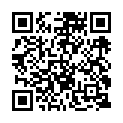FAQ
検索したいキーワードを入力して「検索」ボタンを押してください。
ご不明な点がございましたらお問い合わせフォームよりお気軽にご連絡ください。
サービスについて
アイドルやお笑い芸人が出演するネット配信サービスです。
パソコンやスマートフォンなど、動画視聴環境があればどこでもご覧いただくことができます。
- 主な企画
-
- テレビ局や出版社とタイアップしたミスコンテスト
- 映画制作会社とタイアップした配役オーディション
- アイドルユニットのメンバー選抜や冠番組
- お笑いバラエティ番組
- タレントさん個人からの持ち込み企画
など、様々なスタイルの番組でファンの方とのコミュニケーションの場を提供しています。
PC
必要環境
- OS
-
- ・Windows: Windows Vista/7/8/10
- ・Mac OS X: 10.9 Mavericks 以降
- ブラウザ
-
- ・Internet Explorer 10 以降
- ・Firefox 最新版
- ・Google Chrome 最新版
- ・Safari 7 以降
- Flash Player
-
- ・Flash Player バージョン 18 以降
- PC性能
-
- ・CPU: Intel Core2 Duo 相当のもの
- ・メモリ: 1GB 以上
推奨環境
- OS
-
- ・Windows: Windows 10
- ・Mac OS X: 10.11 El Capitan
- ブラウザ
-
- ・Internet Explorer 11
- ・Firefox 最新版
- ・Google Chrome 最新版
- ・Safari 最新版
- Flash Player
-
- ・Flash Player 最新版
- PC性能
-
- ・CPU: 2GHz 以上のIntelおよびAMD製CPU
- ・メモリ: 2GB 以上
アプリ
- Android
-
- 必要環境: Android 4.4 以降
- 推奨環境: Android 5.0 以降
- iOS
-
- 必要環境: iOS8 以降
- 推奨環境: iOS9 以降
スマイルは下記の方法で毎日配布される無料ポイントです。
配信を視聴しながらスマイルを使ってアクションしたり、人気投票がある企画では投票にお使いいただくことができます。
スマイルの獲得方法
- マシェバラへログインする(1日1回配布)500スマイル/回 ※1
- 一定の時間配信を視聴する(1日10ルームまで配布)50スマイル/回 ※2
- アカウントにTwitterを連携する(初回登録時のみ100スマイル)
- 配信画面内にあるツイートボタンからツイートする(1日10ルームまで配布)50スマイル/回 ※3
- ポイントを購入する(初回のみ1000スマイル/銀行振込・アプリ内決済除く) ※4
※1 ログインボーナスのスマイルが配布されない場合、1度ログアウトしていただき再ログインをお試しください
※2 マシェバラ公式のスタジオ配信・演者様のフリー配信、どちらも同じ条件で配布されます
※3 配信画面のツイートボタンはパソコンでご視聴されている場合のみ表示されます(スマートフォン非対応)
※4 スマイル配布対象のお手続きは、パソコン用サイト、スマートフォンブラウザ版サイトでのみ行えます(アプリ非対応)
※保有の上限は10,000スマイルです。上限を超えたスマイルは獲得できません。
※最終ログインから90日で失効となります。
・イベント配信中は出演タレント他の参加者の気分の害するような発言はおやめくださいませ。
・最低限のマナーを守っていただきます様よろしくお願いいたします。
※暴言・行き過ぎた発言を繰り返される場合、イベントの強制退出また・マシェバラからの強制退会を行わせて頂く場合がございます。
◆イベントの参加について
・諸事情や出演者の体調不良により、出演タレントの変更・欠席・途中退出・途中参加になる場合がございます。
・配信機材のトラブル等の理由により配信時間自体の短縮・延長・時間変更を行う場合がございます。
※上記におきましてもポイント/スマイルまた、チケット代の払い戻し等は行いませんのご了承くださいませ。
◆物販/賞品 について
・物販(チェキやボイス等)のリクエストができますが、出演タレントにより可/不可がある場合がございますので予めご了承くださいませ。
※リクエストはあくまで出演タレントに委ねておりますので、ご希望のポーズ等の相違がある場合もございます。
・商品の配送中のトラブルに関しましては、ご対応できませんのでご了承いただきます様よろしくお願いいたします。
・ボイスメッセージ(ダウンロードコンテンツ)のダウンロードにはPCでの操作が必要となります。
スマートフォン(アプリ版)の場合は視聴のみでダウンロードはできません。
※ スマートフォンの仕様の為
◆発送 について
普通郵便(無料)/佐川急便(有料)の2種類がございます。
普通郵便(無料)に関しては追跡ができませんので、弊社から商品発送完了メールが届いた時点で、その後郵便事故が発生した場合も保証が有りませんのでご了承くださいませ。
佐川急便(有料)に関しては追跡が可能になります。
ご購入いただいたものを「ポイント」、無料で配布しているものを「スマイル」と表記しています。
- ポイントでできること
-
- 番組視聴チケットのご購入
- 分課金制の番組のご視聴
- 番組内で販売している「ポイント」を消費する商品のご購入
- 「ポイント」を消費するタイプの人気投票の投票
- ダウンロード写真のご購入
- スマイルでできること
-
- 番組内で販売している「スマイル」を消費する商品のご購入
- 「スマイル」を消費するタイプの人気投票の投票
- 見放題チケット制とは
-
開催時間の最初から最後まで、定額でご覧いただける料金体系です。
開催1回ごとにチケットを販売し、1枚のチケットで「同じ番組」「同じ時間」に出演されているタレントさんをご覧いただくことが出来ます(※)。
視聴チケットは開催開始10分前より、各タレントさんの配信ルームにて販売いたします。オーディションなど、審査ポイントが加算される番組の場合は、
チケットをご購入いただいたルームのタレントさんに審査ポイントが加算されます。※ 諸事情による開催時間の短縮・予定していたイベント内容の変更による払い戻しはいたしません。
また、当日の出演がお一人のみの場合や、同じイベントでもご年齢によりお一人だけ異なる時間にご出演の場合がございます。 - 分課金制とは
-
ご視聴時間に応じた課金制で、1分単位でポイントの消費が発生する料金体系です。
入退室はいつでも可能で、途中で退室いただくことも可能です。先述のチケット制と違い、演者様お一人お一人に対して課金が発生します。
例)20:40~20:50まで2人のルームをご覧いただいた場合、1人10分*2ルーム=20分のご視聴時間となります
特定の条件でキャンセル(ポイント返還)をさせていただきます。
- チケットをご購入いただいたルームのタレントさんの急な欠席が発生した場合(※1)
- ご購入いただいたチケットで他の演者様のルームをご視聴いただいていない場合(※2)
※1「チケットをご購入いただいたルーム」とは、1番最初に入室いただき、チケット購入のお手続きをいただいたルームを指します。
原則として、チケットの販売を開始した時点で出欠は確定しますが、当日の天候や交通の影響、演者様のご体調などにより、急な欠席が発生する場合がございます。
※2 仮に、ご覧になりたいタレントさんが2名以上おられ、そのうち1名が欠席されても他のルームをご視聴いただいている場合、ポイント返還はいたしかねます。
「公式配信」「フリー配信」は下記の違いがあります。
| - | 公式配信 | フリー配信 |
|---|---|---|
| 内容 | 台本に沿った進行 | 自由 |
| 場所 | 当社スタジオほか | 自由 |
| 配信日時 | 企画のスケジュールに沿った日時 | 自由(※1) |
| 視聴料金 | 企画により無料または有料 | 無料 |
| 会員登録 | 必要 | 不要(※2) |
フリー配信の内容、場所については、一般常識の範疇で配信していただくことが前提となります。
過度な露出や性的表現など公序良俗に反する配信、公共の場で周囲の迷惑となる配信は禁止しています。
※1
配信時間は中学生以下の方は20時まで。
18歳未満の方は22時までの間でお好きな時間に、
年齢が該当しない方はいつでもお好きな時間に配信していただけます。
企画によって独自のルールが設けられている場合もありますので、
参加されている企画の詳細もあわせてご確認ください。
※2
フリー配信は会員登録不要でご視聴いただけますが、
ルームで発言をする・ギフティングで応援する場合はログインが必要になります。
会員登録は無料です。
「リアルタイム」はお客様にご利用いただいた有料ポイントと無料スマイルをカウントし、常に更新される暫定的な順位です。
「ランキング」は不正に利用されたスマイルを減算した最終結果です。
- 不正スマイルの対処に関しまして
- 当サービスでは、お1人様1アカウントの保有を利用規約にて定めております。 複数アカウントを所持し、無料で配布されるスマイルを多重に獲得し、それを使用する行為が認められた場合、その分のスマイルを減算し正確な集計をもってランキングを発表します。
- 注意事項
-
- 本対応により不正なスマイルを減算するため、ランキングが変動する場合がございます
- 対応が入るタイミングや仕様、減算されたスマイルに関するお問い合わせはご案内いたしかねます
マシェバラをより公平に楽しんで頂くための対応となりますのでご理解の程よろしくお願いいたします。
トラブルで困ったとき
アカウントを複数お持ちの可能性がございます。
サービスにログインいただく際、Twitter・LINE・Facebookなど様々な連携先を選択されますと、連携先の数だけ新しいアカウントが発行されます。
その流れでスマイルの獲得やポイント購入のお手続きをいただいた場合、複数のアカウントに履歴が分散してしまう可能性がございます。
商品の購入履歴なども同様に、複数のアカウントをお持ちの場合は一方に履歴があり、一方にない状態となります。
ログインいただきましたらニックネーム等の登録情報をご確認いただき、お使いにならないアカウントは退会のお手続きをお願いいたします。
元々使われていたアカウントがご不明な場合は…
情報をお寄せいただけましたら調査をさせていただきます。
※ご登録いただいたメールアドレス
物販のご購入履歴のある場合はその際の発送先
ポイントのご購入履歴がある場合はその際の領収書
など、ニックネーム以外の具体的な情報が必要となります。
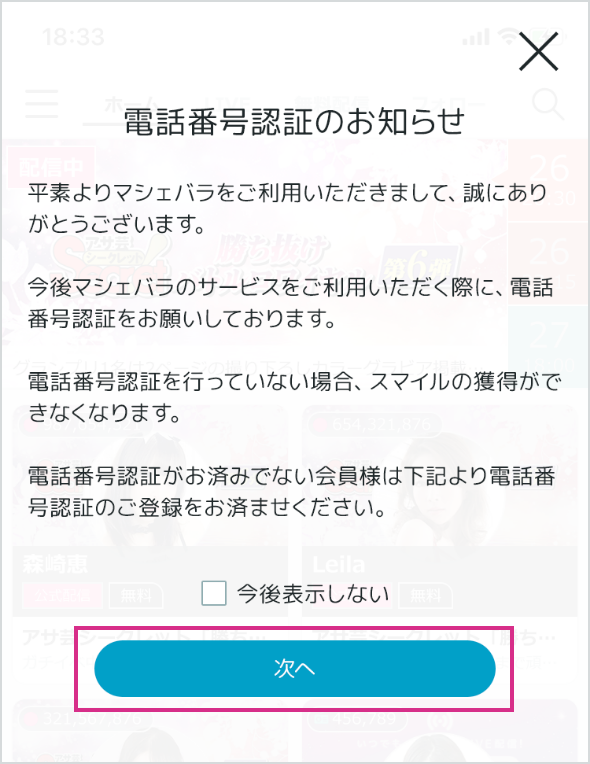
マシェバラでは、ご登録メールアドレス宛に以下のご案内をお送りすることがございます。
- 新規登録完了のご案内
- パスワード再設定の手続きのご案内
- ご購入商品の状況や発送に関するご案内
- お問い合わせへの返信
- 重要なお知らせのご案内
お使いのメールソフトにより、受信を拒否されてしまったり迷惑メールフォルダに振り分けられてしまう可能性がございます。
届くはずのメールが届かない場合は、迷惑メールフォルダをご確認ください。
そちらにも受信されていない場合、メールの送信は「mache.tv」から行いますので、このドメインを受信できるようご設定いただき、再度お手続きをお願いいたします。
Adobe AIRは、マシェバラの配信をご視聴いただくために必要なソフトです。
お使いの端末に元々インストールされている場合と、インストールされていない場合があります。
インストールされていない端末の場合は、下記の手順をご参照ください。
①「このアプリケーションを実行するには、Adobe AIRが必要です。
続行するには、このデバイスにAdobe AIRをインストールします」
というメッセージが出ましたら、「インストール」ボタンをタップしてください。
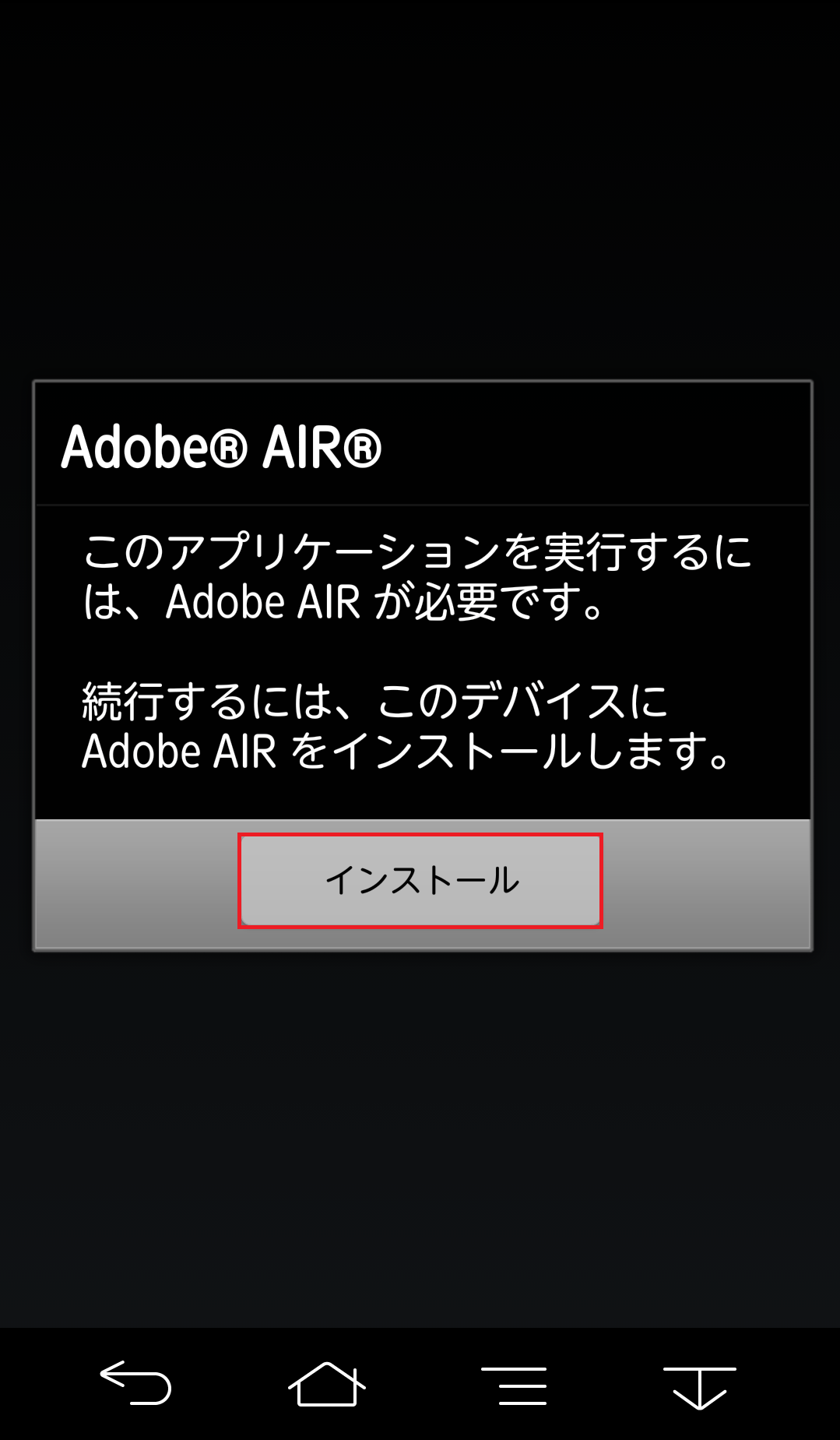
②遷移した画面で「Play ストア」を選択してから「1回のみ」をタップしてください。
※端末によって画面が多少異なる場合もございます
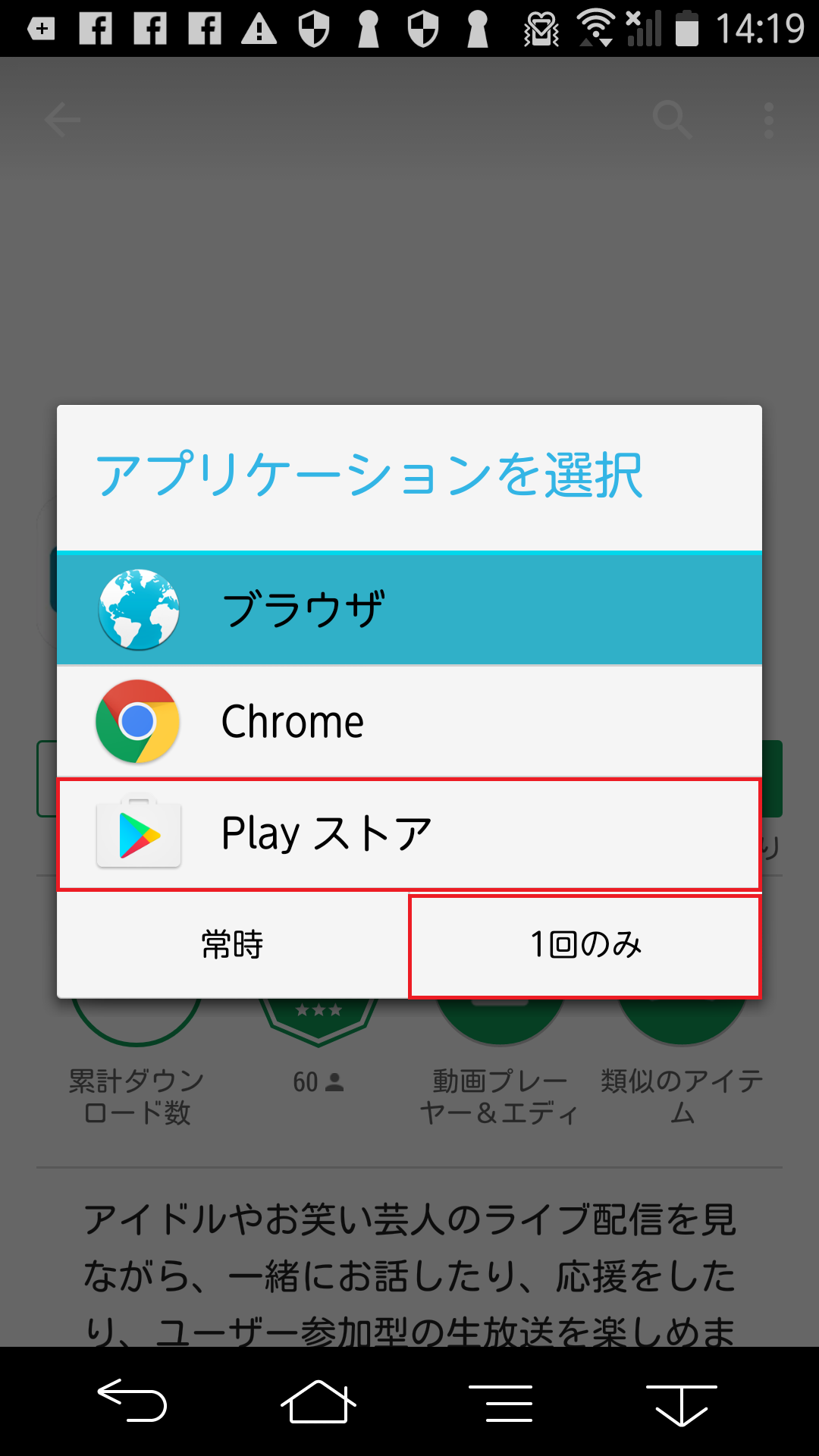
③Adboe Airのインストール画面に遷移し、「インストール」をタップしてください。
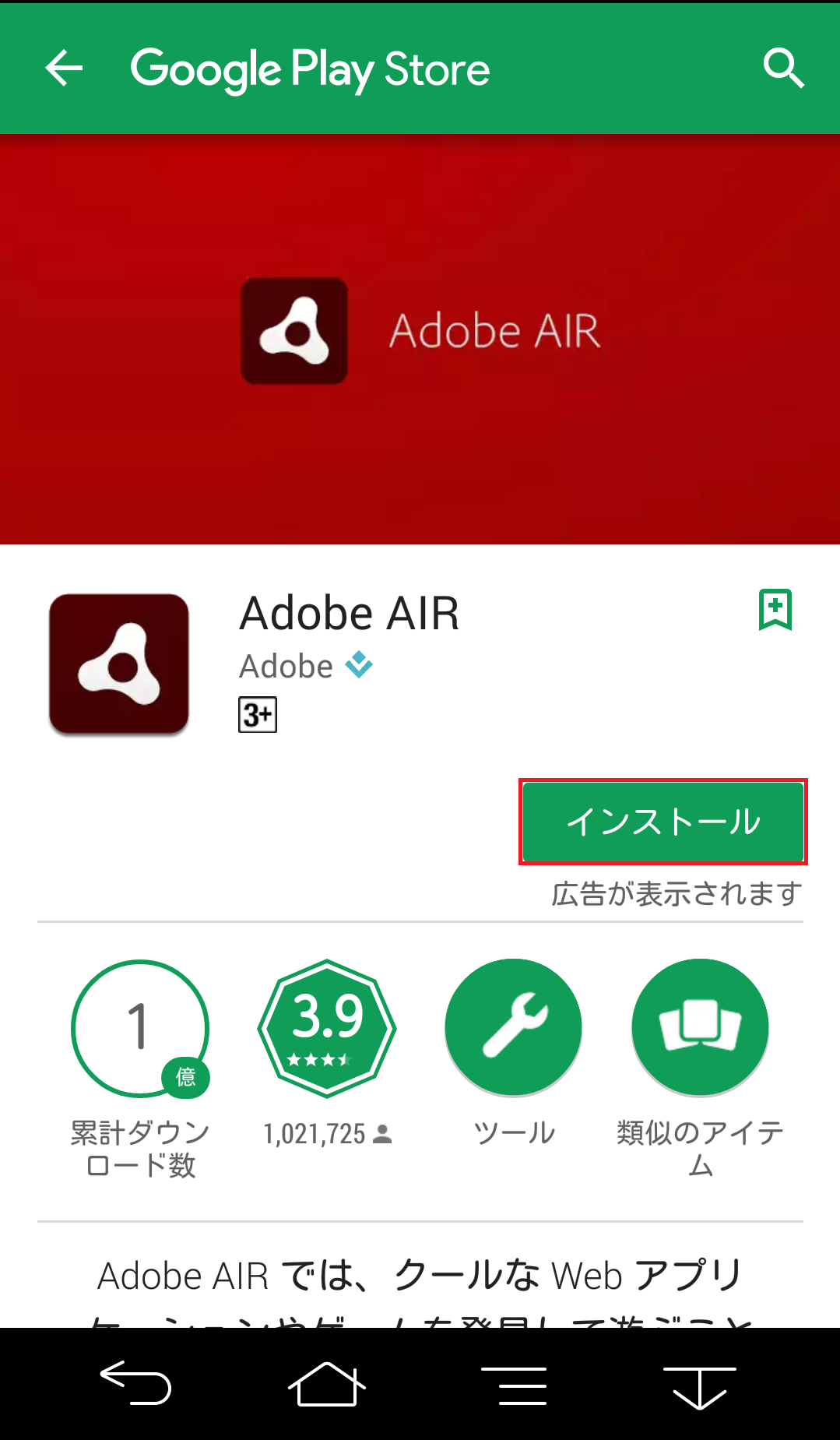
④以下の項目をご確認いただき、問題なかったら「同意する」をタップしてください。
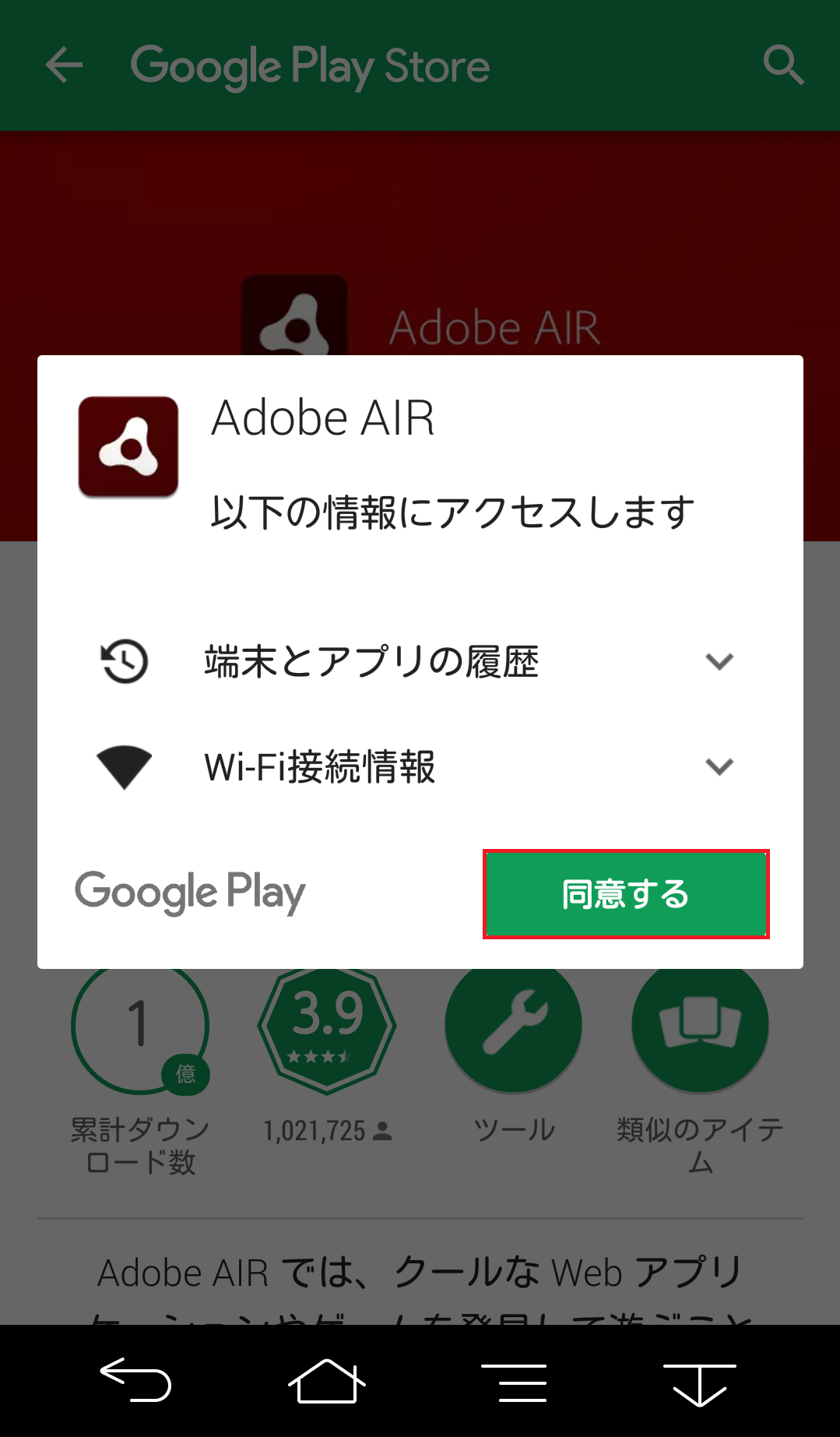
⑤「同意する」をタップしたらインストールが自動的に開始します。
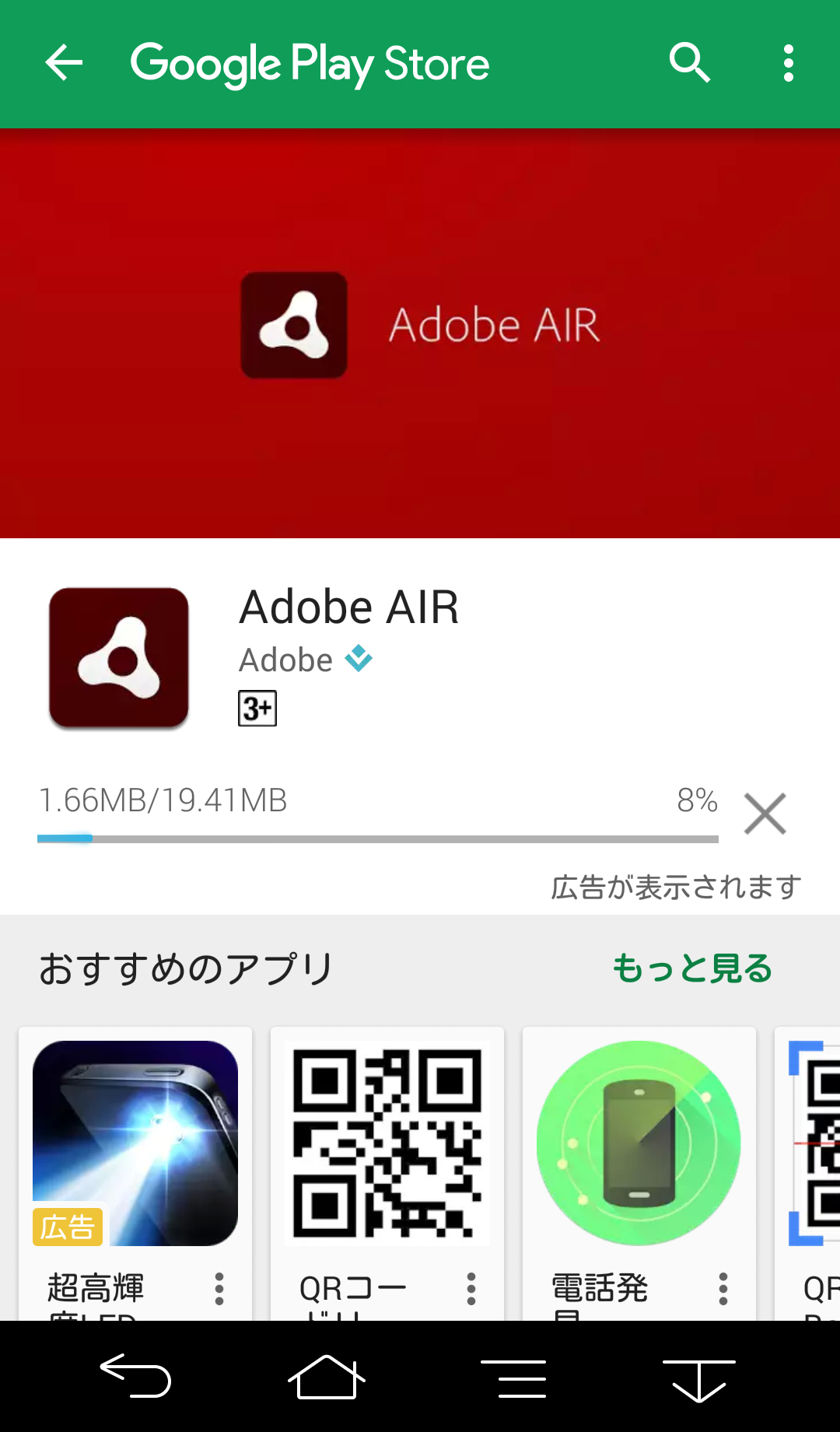
⑥インストールが完了したら画面が下記のように変わります。
Adobe AIRのインストール画面は閉じていただいて問題ありません。
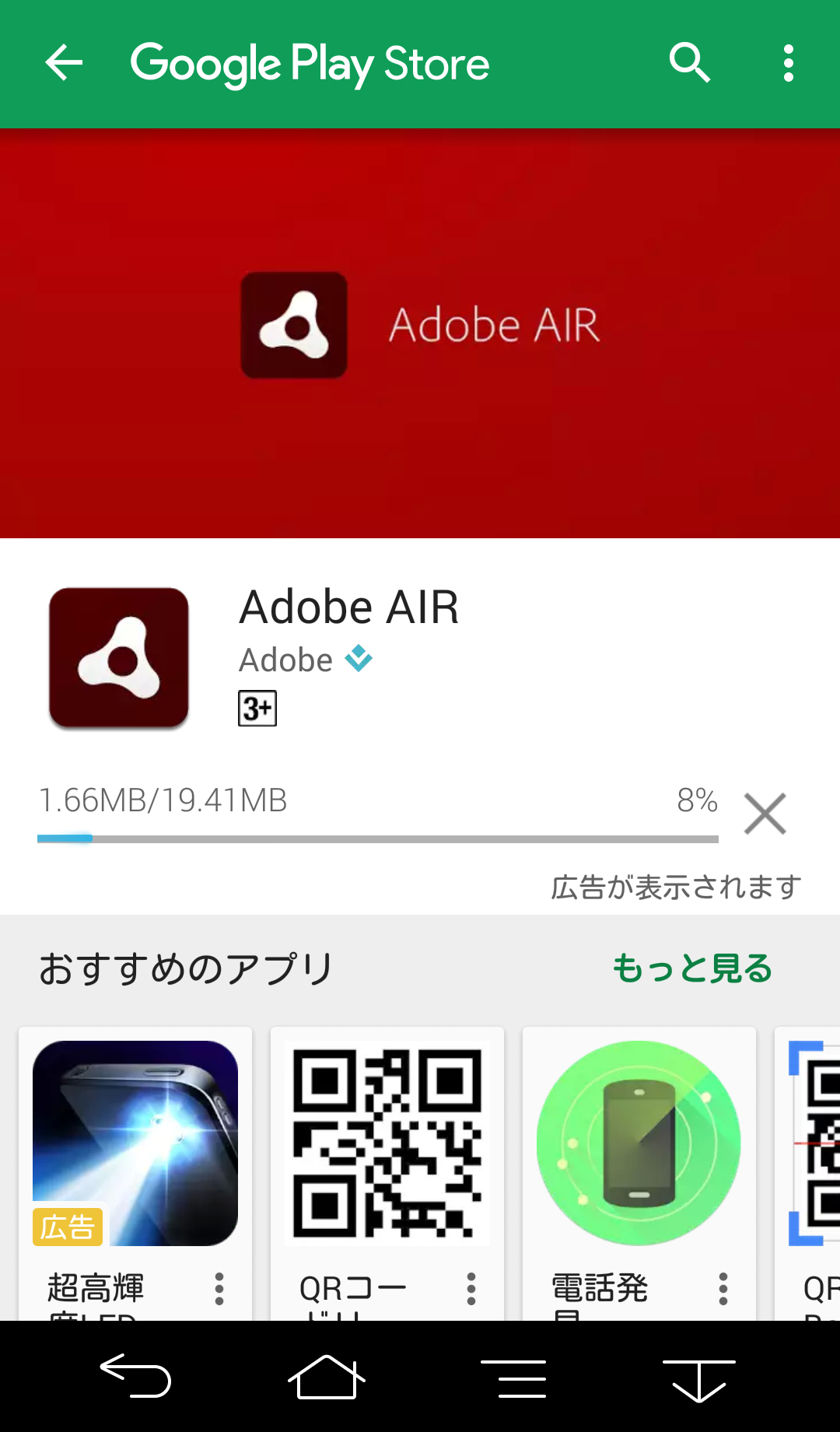
⑦ここまでの手順が完了しましたら、インストールいただいているマシェバラのアプリを起動してください。
「マシェバラ」のロゴが表示されたのち、ホーム画面に切り替わります。
該当者のアイコンをクリックすると「このユーザーをブロックしますか?」というメッセージが表示されます。
「ブロックする」を選択後、該当者のコメントが非表示になります。
ブロックされた側に通知などはされません。
アプリでは2.4.4以降に実装していますので、以前のバージョンをお使いの場合はアップデートをお願いいたします。
ブロックの解除方法
ブロックの解除は、2017年11月現在パソコンからのみ操作が行えます。
アプリからは解除ができませんので、あらかじめご了承ください。
ブロックを解除する場合はパソコン版視聴画面内にございます「ブロックリスト」から該当者のアイコンをクリックし、「ブロック解除」ボタンをご選択ください。
過去のコメントを含め、ブロックした視聴者のコメントが再表示されます。
アカウント・各種手続き
「メールアドレス or ID または パスワードに誤りがあります」というメッセージが表示される場合、お客様のアカウント情報が正しく入力されていない可能性があります。
「.(ドット)」と「,(コロン)」など似ている文字が入力されていたり、どこかに不要なスペースが入ってしまっていないかご確認ください。
また、Twitter、Facebook、LINEなどの外部サービスと連携してご登録いただいた場合は、ログインの際もアカウント作成時にご利用いただいたサービスをご選択ください。
アカウント作成時のサービスと別のものを選択されますと、新規アカウントが作成され、複数のアカウントに履歴や保有ポイントが分散してしまう原因となります。
なお、パスワードがご不明な場合はFAQ「パスワードが分からないのですが」をご覧ください。
以下の手順をご確認ください。
Step1.
いつもご利用頂いているアカウントでログイン。
Step2.
『電話番号認証のお知らせ』というポップアップ から『次へ』をタップし電話番号認証に進む。
※ポップアップを既に閉じてしまった方は、サイドメニュー内『アカウント』より電話番号認証に進んでください。
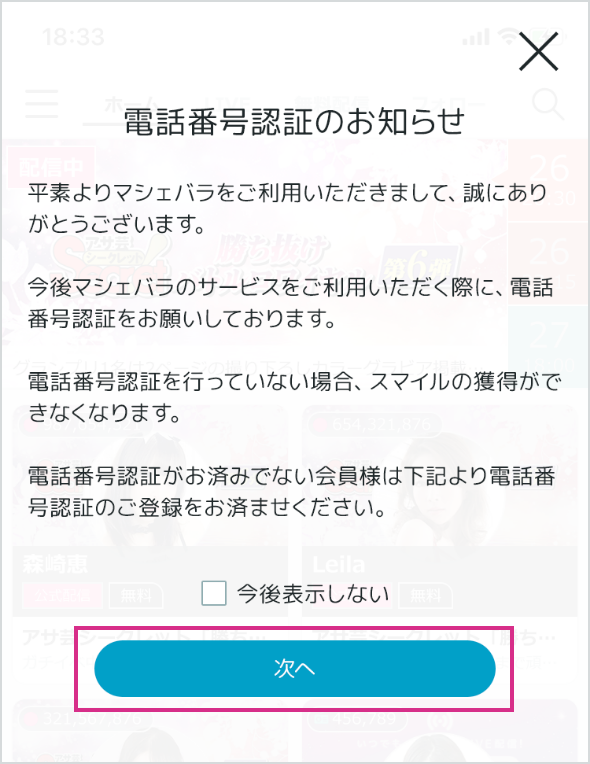
Step3.
電話番号を登録
受信可能な電話番号(携帯もしくは固定電話)を 入力し、「送信する」をタップしてください。
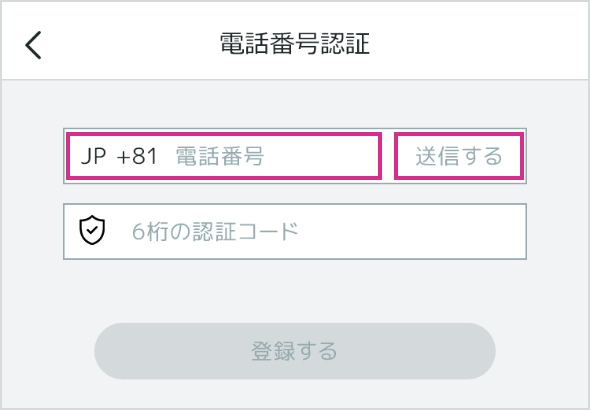
※携帯番号は本人確認以外には利用致しません。
※一度認証済みの携帯番号はご利用いただけません。
Step4.
認証番号を確認し、入力。
登録された電話番号宛てにSMS(ショートメッセージ)が配信されますので、認証番号をご確認ください。 確認した認証番号を入力し「登録する」ボタンをクリックしてください。
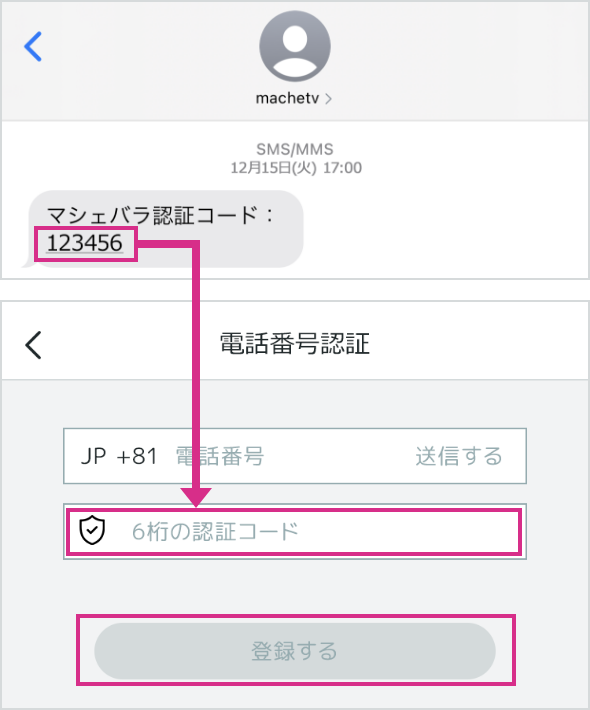
Step5.
認証完了
認証が完了すると、サイドメニュー > アカウント内の「電話番号認証」の項目が「登録済」に変わります
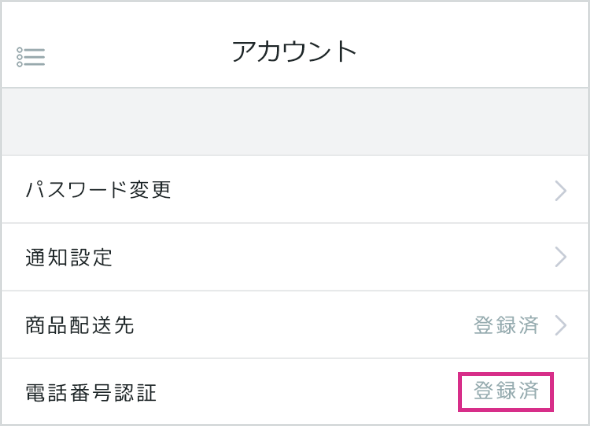
以下の手順をご確認ください。
Step1.
いつもご利用頂いているアカウントでログイン。
Step2.
『電話番号認証のお知らせ』というポップアップ から『次へ』をタップし電話番号認証に進む。
※ポップアップを既に閉じてしまった方は、サイドメニュー内『アカウント』より電話番号認証に進んでください。
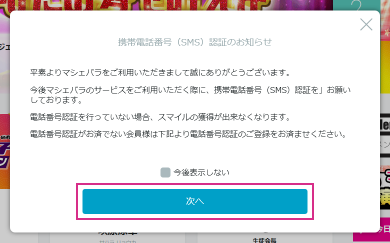
Step3.
電話番号を登録
受信可能な電話番号(携帯もしくは固定電話)を 入力し、「送信する」をタップしてください。
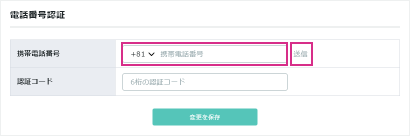
※携帯番号は本人確認以外には利用致しません。
※一度認証済みの携帯番号はご利用いただけません。
Step4.
認証番号を確認し、入力。
登録された電話番号宛てにSMS(ショートメッセージ)が配信されますので、認証番号をご確認ください。 確認した認証番号を入力し「登録する」ボタンをクリックしてください。
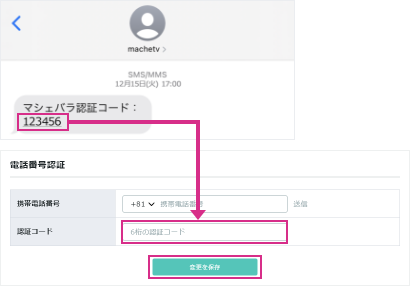
Step5.
認証完了
認証が完了すると、サイドメニュー > アカウント内の「電話番号認証」の項目が「登録済」に変わります

ご利用環境に応じて以下をご確認ください。
アプリをご利用いただいている場合
Step1.
いつもご利用いただいているアカウントでログインしてください。
Step2.
1日1回、初回アクセス時に表示される「電話番号認証のお知らせ」から「次へ」をタップし電話番号認証にお進みください。
※お知らせが表示されない場合は、メニュー内「アカウント」より電話番号認証にお進みください
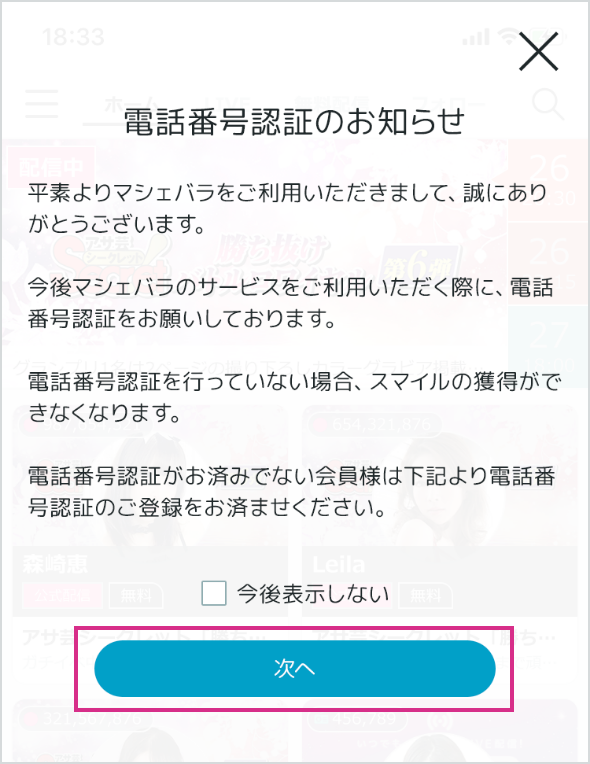
Step3.
SMS(ショートメッセージ)を受信可能な電話番号を入力し、「送信する」をタップしてください。
※固定電話には対応していません
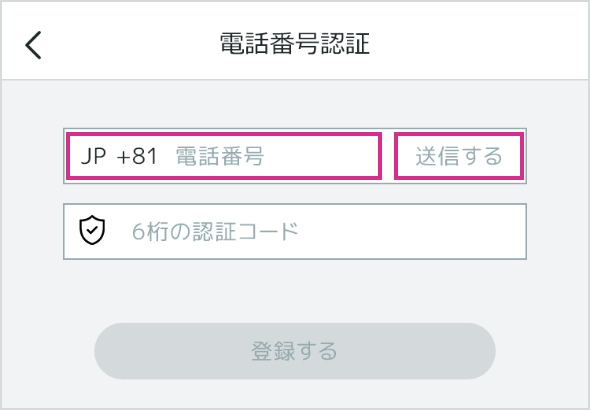
Step4.
ご入力いただいた電話番号宛てに、認証コードを記載したSMS(ショートメッセージ)が配信されます。
「6桁の認証コード」の欄に届いた認証コードを入力し、「登録する」ボタンをタップしてください。
※SMS(ショートメッセージ)が届かない場合は、FAQ「電話番号認証(SMS)のコードが届かないのですが」をご確認ください。
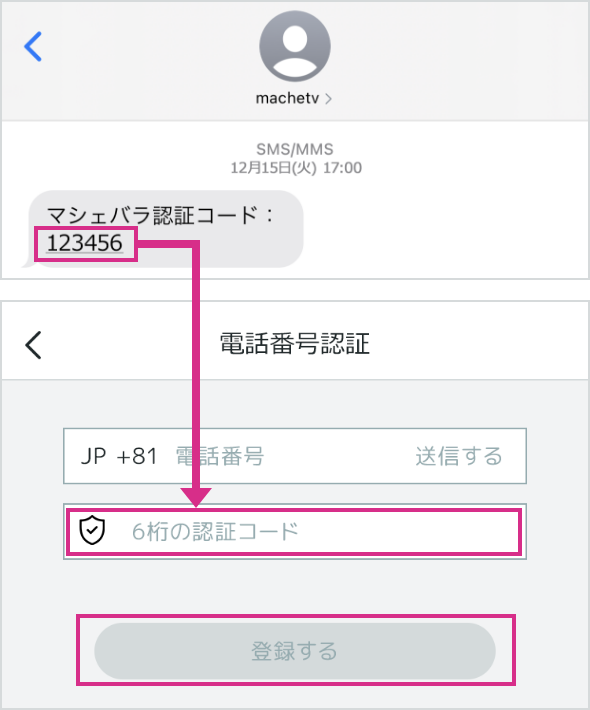
Step5.
認証が完了すると、アカウントページの「電話番号認証」の項目が「登録済」に変わります。
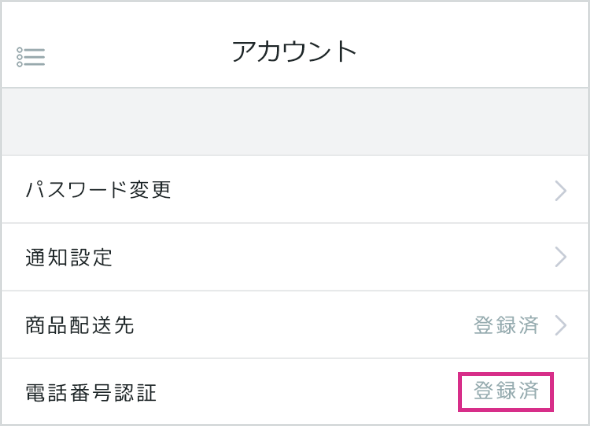
パソコン版サイトをご利用いただいている場合
Step1.
いつもご利用いただいているアカウントでログインしてください。
Step2.
1日1回、初回アクセス時に表示される「電話番号認証のお知らせ」から「次へ」をタップし電話番号認証にお進みください。
※お知らせが表示されない場合は、サイト上部のメニューから「アカウント」より電話番号認証にお進みください
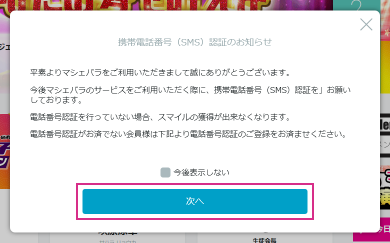
Step3.
SMS(ショートメッセージ)を受信可能な電話番号を入力し、「送信」をクリックしてください。
※固定電話には対応していません
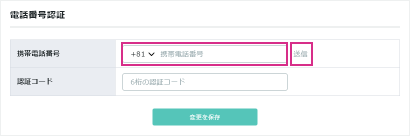
Step4.
ご入力いただいた電話番号宛てに、認証コードを記載したSMS(ショートメッセージ)が配信されます。
「6桁の認証コード」の欄に届いた認証コードを入力し、「変更を保存」ボタンをクリックしてください。
※SMS(ショートメッセージ)が届かない場合は、FAQ「電話番号認証(SMS)のコードが届かないのですが」をご確認ください。
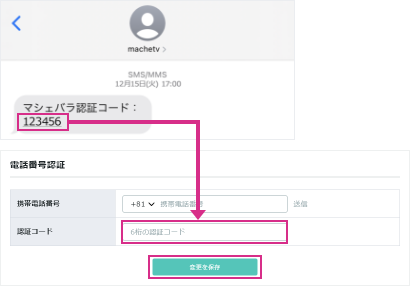
Step5.
認証が完了すると、アカウントページの「電話番号認証」の項目が「登録済」に変わります。

ライバー登録の有無によりお手続きの内容が異なります。
ライバー未登録のアカウントの場合
サービスにログインした状態で以下の操作を行ってください。
サービスへのログイン自体が出来ない場合は、FAQ「ログインできないのですが」をご覧ください。
- アプリ版
-
アプリ左上のメニューを開き、「マイページ」にアクセス後、ページ右上のレンチアイコンをタップしてください。
上記ページの「マシェバラを退会する場合はこちら」というリンクをタップしてください。 - パソコン版(ウェブサイト版)
-
画面右上のメニュー>「アカウント」
上記ページの「退会する」というボタンをクリックしてください。
ライバー登録済のアカウントの場合
スタッフが退会のお手続きを行います。
サービスにログインした状態でマシェバラカスタマーサポートセンターまでご連絡ください。
「公式ライバー」の方は、スケジュール等のご連絡を行っている運営事務局までご相談ください。
プロダクションを通して企画にエントリーされている方は、ご担当者様より運営事務局までご連絡ください。
退会のご留意事項
退会後は、所持している有料ポイント・無料ポイント(スマイル)、購入履歴、プロフィール情報、ライバーとして獲得したポイントなど、全てのデータが削除され、復旧することはできません。
電話番号認証がお済みの場合は、別のアカウントに同じ電話番号の認証を行う事はできません。
会員データの削除を行うとポイント購入履歴や商品購入履歴などが削除されるため今後お問い合わせにお答え出来なくなります。
また購入済みのボイスデータの再生なども出来なくなります。
- アプリ版
-
アプリ左上のメニューを開き、「マイページ」にアクセス後、ページ右上のレンチアイコンをタップしてください。
上記ページの「マシェバラを退会する場合はこちら」というリンクをタップしてください。
退会してデータ削除を行うを選択して退会するとデータが削除されます。
- パソコン版(ウェブサイト版)
-
マシェバラカスタマーサポートセンターまでご連絡ください。
以下の手順でパスワードの再設定をお願いいたします。
- アプリをご利用の場合は画面左上の三本線をタップしてください
- アプリの場合はメニュー内に、webサイトの場合は画面右上に「ログインor会員登録」と書かれたボタンがありますので、こちらをクリックしてください(※1)
- 「メールアドレス/IDでログイン」というテキストをクリックしてください
- ウィンドウ下部の「パスワードを忘れた方」というテキストをクリックしてください
- メールアドレスの入力欄が表示されますので、ご登録いただいているメールアドレスをご入力ください
- メールアドレス宛にパスワード再設定用のメールをお送りします。画面に沿ってパスワードの設定をお願いいたします(※2)
※1 「ログインor会員登録」と書かれたボタンがない場合はすでにログインされています。
※2 アカウントにメールアドレスをご登録されていない場合は、パスワードの再設定をしていただくことが出来ません。
サポートセンターで再設定させていただきますので、その旨をご連絡ください。
Twitter、Facebook、LINE、Google、楽天IDと連携してご登録の場合は、当サイトではパスワードの再設定を行うことが出来ません。
連携元の各サービスのサポートをご利用くださいますようお願いいたします。
お客様の情報はIDに残りますため、アプリをアンインストールされましても保有ポイントは消えません。
その他、ご登録いただいているプロフィール情報、商品のご購入履歴、保有しているスマイル(無料配布ポイント)に関しましても、アプリのアンインストールによって削除されることはございません。
アプリを再度インストールしていただいた後、それまでご利用いただいていたIDでログインしていただきますと、以前と同じ状態でサービスをご利用いただくことができます。
商品の購入・受け取り
※イベントにより販売されている商品と販売されていない商品がございます。
サイン付きチェキ
- サイン入りチェキ
- サイン入り2倍チェキ
- サイン入りグループショットチェキ
- サイン入り10枚セットチェキ
- おまかせチェキ
- おまかせ2倍チェキ
- おまかせグループショットチェキ
- 特典付き10枚セットチェキ
・普通郵便 (無料) 追跡機能なし
・佐川急便 (有料) 追跡機能あり
普通郵便は、送料を弊社で負担しております。
追跡機能がないので、発送完了後に郵便事故等で物品が届かない場合、弊社では一切保障いたしません。
佐川急便は送料として「500pt」をユーザー様にご負担いただきます。
こちらは追跡機能がある為、発送後の商品紛失や破損等の保障を行ないます。
新機能導入により、最大3ヶ月間分の購入商品をまとめてお受け取りすることが可能になります。
手順は以下の通りです。
(※ 5/15リリースのアプリ(iOSVer2.2.6 androidVer2.2.5)以降で利用可能になりました。)
---
《PC》マイページへログイン > 自身のアイコンをクリック > 「商品購入履歴」 → 上部の「まとめて発送をする」
---
設定手順
[1] 上記手順で「まとめて発送をする」をクリックすると、発送状況が「まとめて発送準備中」に変更されます。
この状態の時には、発送準備が出来ている商品も弊社でお預かりしておき、発送いたしません。
解除手順
[1] まとめて発送を実行する際は、「まとめて発送を解除する」をクリックしてください。
この時点で発送可能商品が「発送準備中」となり、全ての商品を発送させていただきます。
利用例
・海外在住で都度郵送すると料金が高くなる場合、まとめてお受け取りになれます。
もしくは、定期的に日本に帰国される際にまとめて受け取るなどにご利用出来ます。
・マシェバラ利用頻度が高く、受け取りが煩わしいと感じられる場合など、まとめてお受け取りになることが出来ます。
※ただし、この機能は商品購入より最大で3ヶ月までとなります。
3ヶ月経過後は自動的に解除となり、発送可能なものを発送させていただきます。
各種機能・推奨環境
複数の要因が考えられます。以下の設定をご確認ください。
- 配信者の方は通知をされていますか?
-
通知の有無は配信開始時「通知する」を選ばれた場合のみ通知されます。
配信時間などへの配慮から、通知を行われない場合もあります。 - アプリの通知設定はONになっていますか?
- お使いの端末の設定で、アプリの通知がOFFになっている場合は通知されません。 設定をご確認ください。
- 配信者の方をフォローしていますか?
- 配信開始の通知は、フォローしていただいている配信者の情報のみ届きます。
どの方をフォローしているかは、お客様の「アカウント」ページにございます「フォロー一覧」でご確認いただけます。 - サービスへログインした状態でアプリが起動されていますか?
-
アプリが起動されていない場合や、起動されていてもログインされていない場合は通知が送られません。
アプリを立ち上げていただき、ログイン状態をご確認ください。
カテゴリ追加テストA

 ポイント購入
ポイント購入
 公式アプリ
公式アプリ